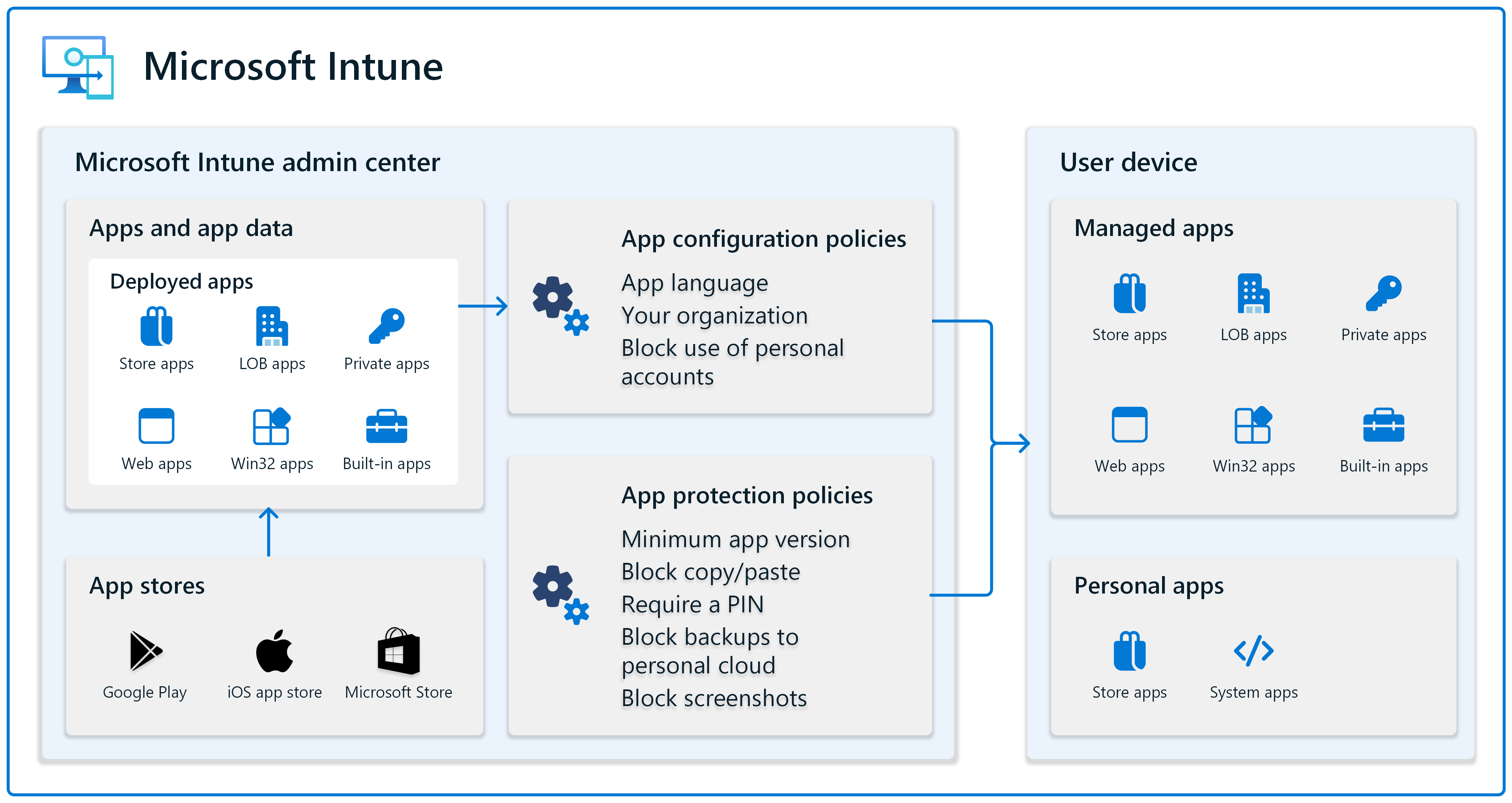Примечание
Для доступа к этой странице требуется авторизация. Вы можете попробовать войти или изменить каталоги.
Для доступа к этой странице требуется авторизация. Вы можете попробовать изменить каталоги.
Управление приложениями и их данными и их защита является важной частью любой стратегии и решения управления конечными точками. В большинстве сред пользователи могут устанавливать общедоступные розничные приложения и, возможно, получать доступ к данным организации из этих приложений. Многие организации также имеют собственные частные и бизнес-приложения, которые необходимо развернуть & управлять. Они должны убедиться, что эти данные приложения остаются в организации.
Управление приложениями может быть сложной задачей, и Intune может помочь. Microsoft Intune — это облачная служба, которая может управлять многими типами приложений. С помощью Intune администраторы могут развертывать, настраивать, защищать и обновлять приложения, которые обращаются к ресурсам организации.
Microsoft Intune может управлять приложениями на клиентских устройствах Android, iOS/iPadOS, macOS и Windows. Таким образом, вы можете использовать функции управления приложениями Intune на разных устройствах.
С точки зрения службы Intune использует Microsoft Entra ID для управления удостоверениями. Для использования некоторых приложений эти Microsoft Entra удостоверениям пользователей должны быть назначены лицензии. Центр администрирования Microsoft Intune также может помочь вам управлять лицензированием.
В этой статье рассматриваются основные понятия и функции, которые следует учитывать при управлении приложениями и их защите.
Развертывание приложений, которые использует ваша организация
Организации используют множество различных типов приложений, включая приложения магазина, бизнес-приложения , веб-приложения и многое другое. Вы можете добавить приложения в Intune, а затем использовать управление политикой приложений для развертывания этих приложений на своих устройствах.
Функции приложений в центре администрирования Intune упрощают развертывание таких приложений.
✅ Устройства Android
Центр администрирования Intune автоматически подключается к общедоступному магазину Play Store и предоставляет возможность поиска приложений. Вы также можете синхронизироваться с управляемой учетной записью Google Play для доступа к приложениям Android Enterprise, включая частные приложения.
На устройствах Android можно развернуть:
- Общедоступные и розничные приложения из общедоступного Play Store
- Управляемые приложения Google Play на устройствах Android Enterprise
- Веб-ссылки на веб-приложения
- Встроенные приложения, которые автоматически включаются и доступны в Центре администрирования Intune
- Пользовательские бизнес-приложения, которые создает ваша организация
- Системные приложения Android Enterprise, которые обычно включаются на устройствах Android
Если вы используете мобильные службы Google (GMS) (открывается веб-сайт Android), вы можете приобрести лицензии на GMS, что обычно происходит при покупке устройств Android. GMS предоставляет пользователям доступ к общедоступному Play Store и его общедоступным приложениям.
Если ваша организация не использует Google Mobile Services (GMS) (открывает веб-сайт Android), то Intune также может управлять устройствами с помощью платформы Android Open Source Project (AOSP).
Дополнительные сведения можно найти в следующих разделах:
- Использование Intune в средах без мобильных служб Google
- Добавление управляемых приложений Google Play на устройства Android Enterprise
- Управление частными приложениями Android в Google Play (откроется веб-сайт Google)
- Добавление встроенных приложений
✅ Устройства iOS/iPadOS
Центр администрирования Intune автоматически подключается к общедоступной App Store и предоставляет возможность поиска приложений. Вы также можете синхронизироваться с учетной записью Apple Business Manager или Apple School Manager для доступа к корпоративным приложениям. При синхронизации приобретенные вами приложения (лицензированные приложения) автоматически отображаются в Центре администрирования Intune.
На устройствах iOS/iPadOS можно развернуть:
- Общедоступные и розничные приложения из общедоступной App Store
- Приложения с корпоративным лицензированием с помощью Apple Business Manager или Apple School Manager
- Веб-клипы, которые являются ярлыками для ссылок на веб-сайт, которые можно добавить на начальный экран
- Веб-ссылки на веб-приложения
- Встроенные приложения, которые автоматически включаются и доступны в Центре администрирования Intune
- Пользовательские бизнес-приложения, которые создает ваша организация
Дополнительные сведения можно найти в следующих разделах:
- Добавление приложений магазина iOS
- Управление приложениями iOS/iPadOS и macOS, приобретенными через Apple Business Manager
- Добавление бизнес-приложений iOS/iPadOS
- Добавление встроенных приложений
✅ Устройства macOS
Центр администрирования Intune имеет встроенные функции, которые включают в себя приложения, обычно развертываемые в macOS, включая Приложения Microsoft Edge и Microsoft 365. Вы также можете синхронизироваться с учетной записью Apple Business Manager или Apple School Manager для доступа к корпоративным приложениям. При синхронизации приобретенные вами приложения (лицензированные приложения) автоматически отображаются в Центре администрирования Intune.
На устройствах macOS можно развернуть:
- Приложения с корпоративным лицензированием с помощью Apple Business Manager или Apple School Manager
- Приложения Microsoft 365, в том числе Word, Excel, PowerPoint, Outlook, OneNote, Teams и OneDrive
- Microsoft Edge версии 77 и более поздних версий, которая является современной версией chromium
- Microsoft Defender для конечной точки— облачная служба, которая обнаруживает вредоносные намерения и помогает устранять угрозы безопасности.
- Веб-ссылки на веб-приложения
- Пользовательские бизнес-приложения, которые создает ваша организация
- Приложения apple disk image (DMG), который представляет собой файл, включающий одно или несколько приложений для развертывания
- Неуправляемые PKG-файлы (пользовательские пакеты, неподписанные пакеты, пакеты без полезных данных)
Дополнительные сведения можно найти в следующих разделах:
- Управление приложениями iOS/iPadOS и macOS, приобретенными через Apple Business Manager
- Назначение Microsoft 365 устройствам macOS
- Добавление бизнес-приложений macOS
- Добавление приложений PKG для macOS
- Добавление приложений Microsoft Store в Microsoft Intune
✅ Устройства Windows
Центр администрирования Intune автоматически подключается к общедоступному Microsoft Store и предоставляет возможность поиска приложений.
На устройствах с Windows можно развернуть:
- Общедоступные и розничные приложения из Microsoft Store
- Приложения Microsoft 365, в том числе Word, Excel, PowerPoint, Outlook, OneNote, Teams и OneDrive
- Microsoft Edge версии 77 и более поздних версий, которая является современной версией chromium
- Веб-ссылки на веб-приложения
- Пользовательские бизнес-приложения, которые создает ваша организация
- Приложения Win32
Дополнительные сведения можно найти в следующих разделах:
- Добавление приложений Microsoft 365 на клиентские устройства Windows
- Управление приложениями Win32
- Добавление приложений Microsoft Store в Microsoft Intune
Настройка приложений перед установкой
При развертывании приложения Android или iOS/iPadOS для пользователей и устройств пользователям может быть предложено ввести сведения о конфигурации. Пользователи могут не знать, что вводить, или у вас могут быть параметры организации, которые вы хотите настроить определенным образом.
Политики конфигурации приложений предоставляют эти функции. Вы можете создать политики конфигурации приложений, которые автоматически настраивают приложения. В зависимости от параметров политики пользователям может не потребоваться вводить какие-либо сведения о конфигурации при открытии приложения.
Например, в политике конфигурации приложений можно ввести язык приложения, добавить логотип организации, запретить приложениям использовать личные учетные записи и многое другое.
Политики конфигурации приложений можно развернуть в любое время. Если вы хотите настроить приложения, прежде чем пользователи открывают их в первый раз, добавьте политику конфигурации приложений при регистрации пользователей своих устройств. Во время регистрации политики конфигурации приложений развертываются автоматически, а приложения включают параметры конфигурации.
Дополнительные сведения см. в статье Политики конфигурации приложений в Intune.
Защита приложений на принадлежащих организации и личных устройствах
политики защита приложений являются ключевой частью защиты данных в приложениях, которые обращаются к данным организации. Если личные устройства пользователей обращаются к данным организации, вам потребуются политики защиты приложений. Используйте эти политики для защиты электронной почты, общих файлов, защиты доступа к собраниям и многого другого.
Вы можете использовать Intune для создания, настройки и развертывания политик защиты приложений для пользователей и устройств, включая личные устройства и устройства, управляемые другим поставщиком MDM. Как правило, устройствами, принадлежащими организации, управляет ваша организация. Если на этих управляемых устройствах есть приложения, требующие дополнительной безопасности, вы также можете использовать политики защиты приложений на этих устройствах.
защита приложений политики также помогают отделить персональные данные от данных организации. Например, можно создать политики, которые блокируют копирование и вставку между приложениями, требуют ПИН-кода при открытии приложения, блокируют резервное копирование в личные облачные службы и т. д.
Дополнительные сведения можно найти в следующих разделах:
- Общие сведения о политиках защита приложений и преимуществах
- Как создать и назначить политики защиты приложений
Обновите приложения до последней версии
Приложения часто обновляются, включив исправления ошибок, улучшения функций, обновления для системы безопасности и многое другое. При развертывании приложений с помощью Intune большинство приложений автоматически обновляются при наличии доступного обновления приложения. Поэтому для развертывания приложений, используемых вашей организацией, рекомендуется использовать Intune.
Вы также можете использовать автоматическое исправление Windows для автоматического исправления Приложения Microsoft 365 для предприятий, Microsoft Edge и Microsoft Teams.
Если пользователи устанавливают приложения самостоятельно, в том числе из общедоступного магазина приложений, эти приложения необходимо обновить вручную. В этом случае вы можете использовать политики защиты приложений для применения минимальной версии приложения и даже очистить данные организации на устройствах, которые не соответствуют вашим стандартам.
Дополнительные сведения см. в статьях:
- Добавление и обновление приложений
- Обзор Автоисправления Windows
- Удаление корпоративных данных из приложения, управляемого Intune
- Выборочная очистка данных с помощью действий условного запуска политики защиты приложений